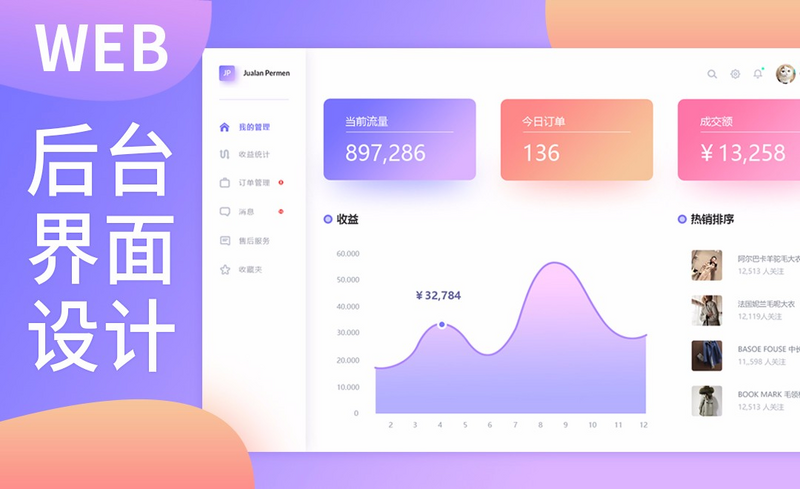
详情
图文教程
训练营推荐
14772人学过
难度:初级练习
软件:PS(CC2017)
虎课注册讲师,专注于UI设计,擅于海报设计。生活不仅有苟且还有诗和远方。刘刚老师毕业于辽宁大学艺术学院,获得学士学位。从事UI设计4年、教育行业1年,擅长WEB、GUI、交互、平面、VI等领域。具有丰富精彩的实战技巧和经验基础。
课程综合评分:9.6分





